高画質で思い出の動画を残したい、イベント映像を配布したい──そんなときに活躍するのがブルーレイ作成ソフト。
中でも有名なのがDVDFab Blu-ray作成ですが、「使い方が難しい」「無料版に制限が多い」「安全性が不安」といった声も見られます。
本記事では、DVDFabの評判を口コミから徹底検証し、初心者でも安心して使える代替ソフトもあわせてご紹介。
1:DVDFab Blu-ray作成とは?機能・特徴・注意点を解説
1-1:どんなソフト?DVDFab Blu-ray 作成機能の概要
DVDFab Blu-ray 作成は、MP4やMKVなどの動画ファイルを、Blu-ray形式に変換・書き込みできるブルーレイ作成ソフトです。
- 多数の動画形式からBlu-rayディスクへの変換対応
- BD-25 / BD-50への高画質出力
- メニュー画面の作成とカスタマイズ
- 字幕・チャプター・音声トラックの追加対応
家庭のテレビだけでなく、車でブルーレイを再生する目的でも利用されており、さまざまな場面で活躍しています。
1-2:DVDFab Blu-ray 作成無料版と有料版の違いは?
DVDFab Blu-ray 作成には無料体験版がありますが、以下のような制限があります:
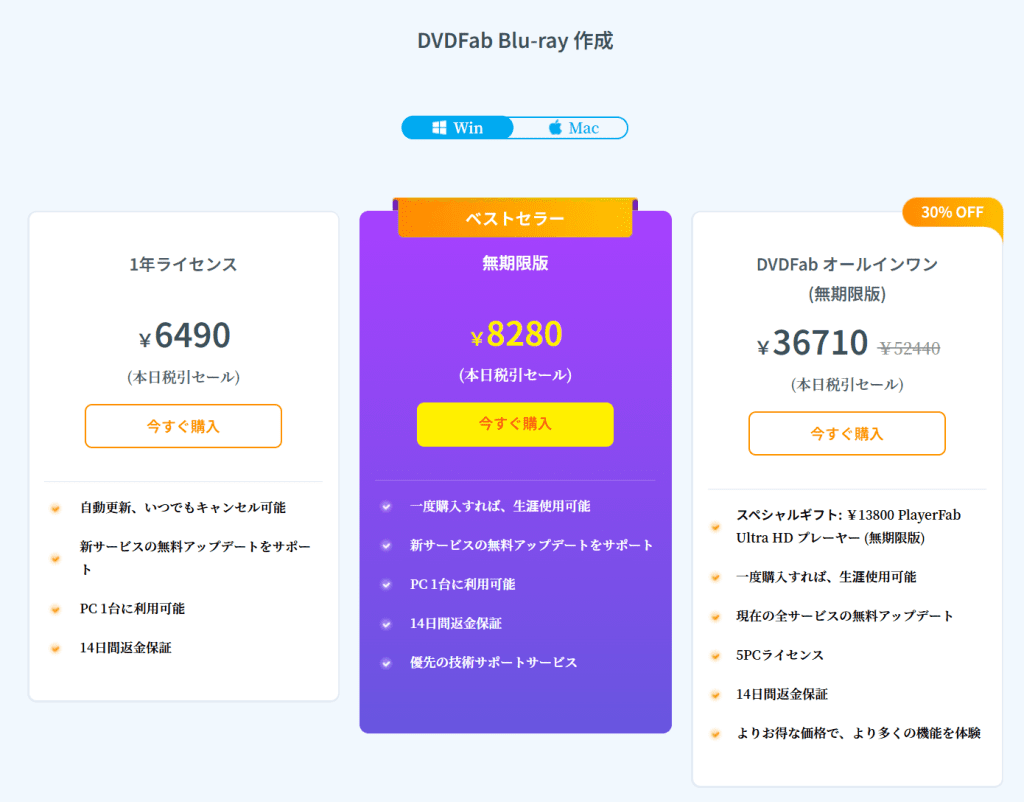
- 書き込み時間の制限(最大3分)
- 一部のテンプレートが使用不可
- ファイルサイズ制限あり
口コミでは、「無料版では十分に検証できない」「試しても使い勝手がわからなかった」といった声も多く見られ、DVDFab Blu-ray 作成無料版では実用には限界があるのが実情です。
1-3:DVDFab Blu-ray 作成の安全性は問題ない?
DVDFab Blu-ray 作成は機能が豊富な一方で、「安全に長く使えるかどうか」を気にする声もあります。
基本的に、正規の公式サイトからインストールすればウイルスやマルウェアの心配はありません。ただし、以下のようなユーザー体験も報告されています:
- サポート対応が英語中心で、返信が遅い場合がある
- ソフトのアップデート後に動作が不安定になることがある
- UIやメニューの一部が日本語非対応なケースがある
とくに初心者やサポート重視の方にとっては、「信頼性や安定性を重視して代替ソフトも検討したい」と感じる場面もあるようです。
2:【DVDFab評判】ユーザーの口コミをチェック
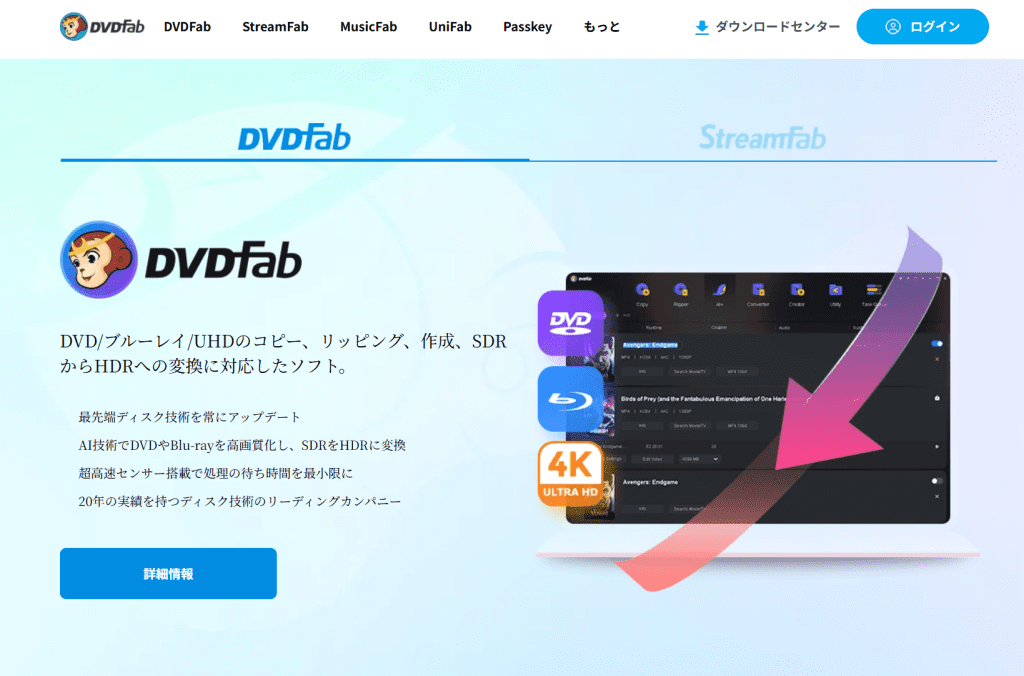
DVDFabは多機能なDVDコピーソフトとして人気を集めていますが、ネット上には実際に使用したユーザーの率直なレビューも数多く投稿されています。ここでは、実際のユーザーからの口コミをもとに、「高評価ポイント」と「低評価ポイント」の両面を客観的に見ていきます。
2-1:高評価のポイント|機能性や変換速度への評価
一部のユーザーからは、次のような高評価も見られます:
- 市販DVD・Blu-rayへの幅広い対応
- コピー・リッピング速度が比較的速い
- 複数モジュールを一括で管理できるインターフェース
とくにPC操作に慣れている方には、「使いこなせば便利」「自由度が高い」というポジティブな意見もあります。
2-2:低評価のポイント|Trustpilotで見られる不満の声
一方で、近年のアップデートやサポート体制に関しては、以下のような具体的な不満の声が寄せられています。
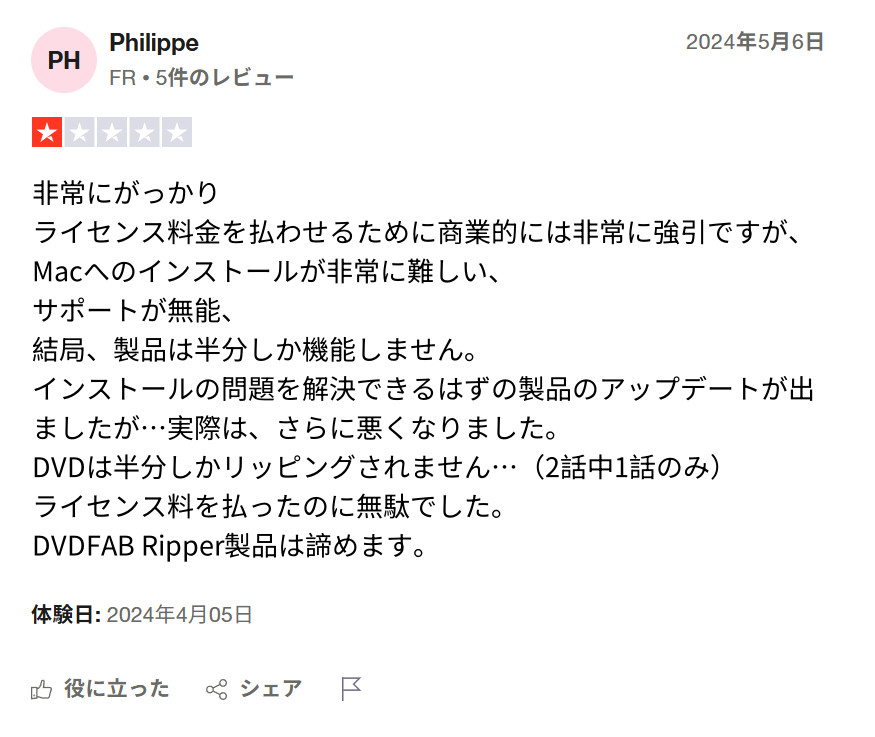
このユーザーは、DVDFabのMac版におけるインストールの難しさや、DVDリッピングの不具合について指摘をしています。
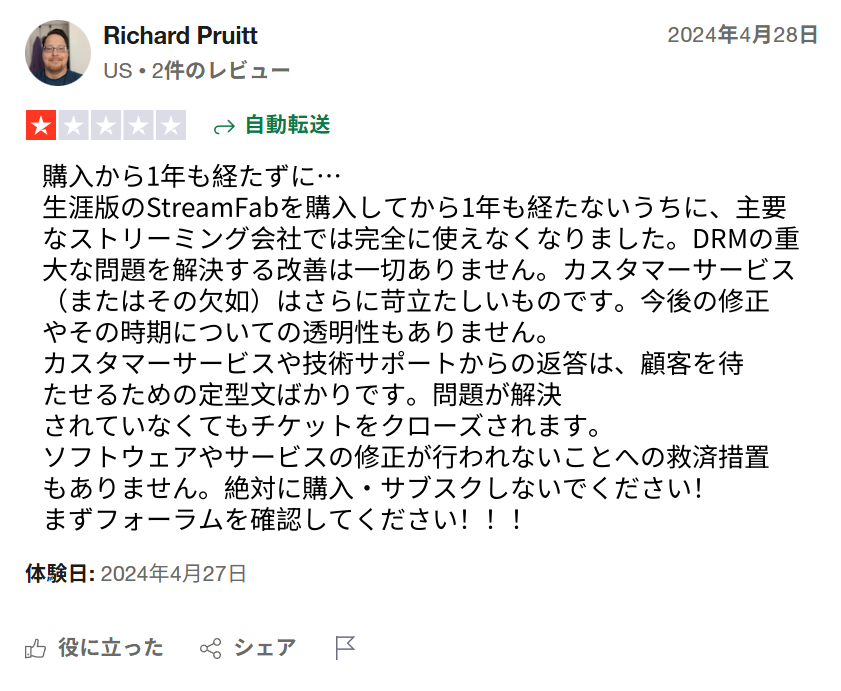
こちらはDVDFab製品に関する口コミで、ストリーミング対応が突然使えなくなったことへの不満点が強調されています。
2-3:DVDFabの口コミからわかるメリット・デメリットまとめ
| 評価項目 | 高評価内容 | 低評価内容 |
|---|---|---|
| 機能面 | 多機能・高速処理 | 一部機能が正常に動作しないケースあり |
| 操作性 | 慣れれば使いやすい | 初心者にはやや複雑、Macでの問題報告あり |
| サポート体制 | – | 返信が遅い・問題が解決されないという声 |
| アップデート頻度 | – | 改善されないまま機能停止する例も |
DVDFabは高機能で多用途なソフトではあるものの、安定性やカスタマーサポート面では課題が残っていることも事実です。とくに初心者や日本語サポートを重視する方にとっては、他の代替ソフトを検討するきっかけとなる内容かもしれません。
3:DVDFabに不安を感じた方へ|Leawo Blu-ray作成のご紹介
DVDFabの評判や口コミを調べて、「高機能だけど難しそう」「サポートや安全性が心配」と感じた方も多いのではないでしょうか。特にBlu-rayを作成して車や家庭用プレーヤーで再生したい方にとって、操作の簡単さや信頼性は非常に重要です。
そこでおすすめしたいのが、Leawo Blu-ray作成です。
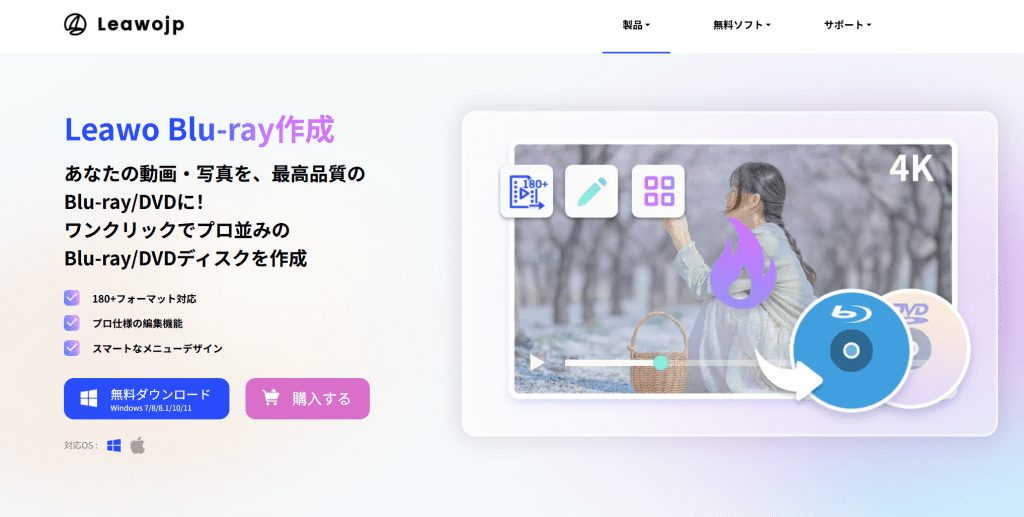
初心者から上級者まで使える、シンプルかつ高画質なブルーレイ作成ソフトとして注目されています。
3-1:Leawo Blu-ray作成とは?基本情報と主な機能
Leawo Blu-ray作成は、MP4、AVI、MOV、WMVなど、180種類以上の動画形式をBlu-rayディスクに高画質で書き込める専用ソフトです。
主な機能は以下の通り:
- BD-25・BD-50への書き込みに対応
- 豊富なメニューテンプレート(カスタマイズ可能)
- 字幕・チャプター・音声トラックの追加編集
- ISOファイル作成・保存機能
- 高速・高安定な書き込みエンジン搭載
市販Blu-rayのような美しいメニュー付きディスクが、家庭用BDプレーヤーや車載プレーヤーで快適に再生可能です。
3-2:初心者にも優しい操作性と安心の日本語サポート
DVDFabのような多機能ソフトは魅力的ですが、モジュール構造が複雑で初心者には難しいという声も少なくありません。
一方、Leawo Blu-ray作成は:
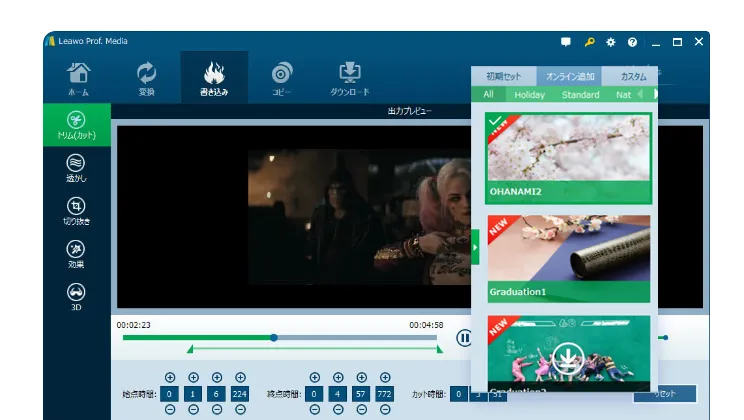
- インストール後すぐに使えるシンプルなUI
- 完全日本語対応の画面・ヘルプ・FAQ
- ボタン数も少なく、直感的に操作できる設計
初めてブルーレイ作成を試す方でも安心して使用できます。
3-3:アップデートも安定・車でも再生できる高互換性
口コミでよく見かける「DVDFab安全性」や「アップデートの遅さ」に不安を感じる方もいるかもしれません。
Leawo Blu-ray作成は:
- 定期的なソフト更新で最新の動画形式に対応
- 書き込んだBlu-rayは車載プレーヤーや市販プレーヤーでの再生率が高い
- 画質劣化や音ズレもほぼなし

ストレスなくブルーレイを作成し、家庭や車内で楽しめます。
3-4:初心者でも安心!Leawoでのブルーレイディスク作成手順
Leawo Blu-ray作成は、初心者でも迷わず操作できるように設計されています。以下は、実際のブルーレイ作成手順です。
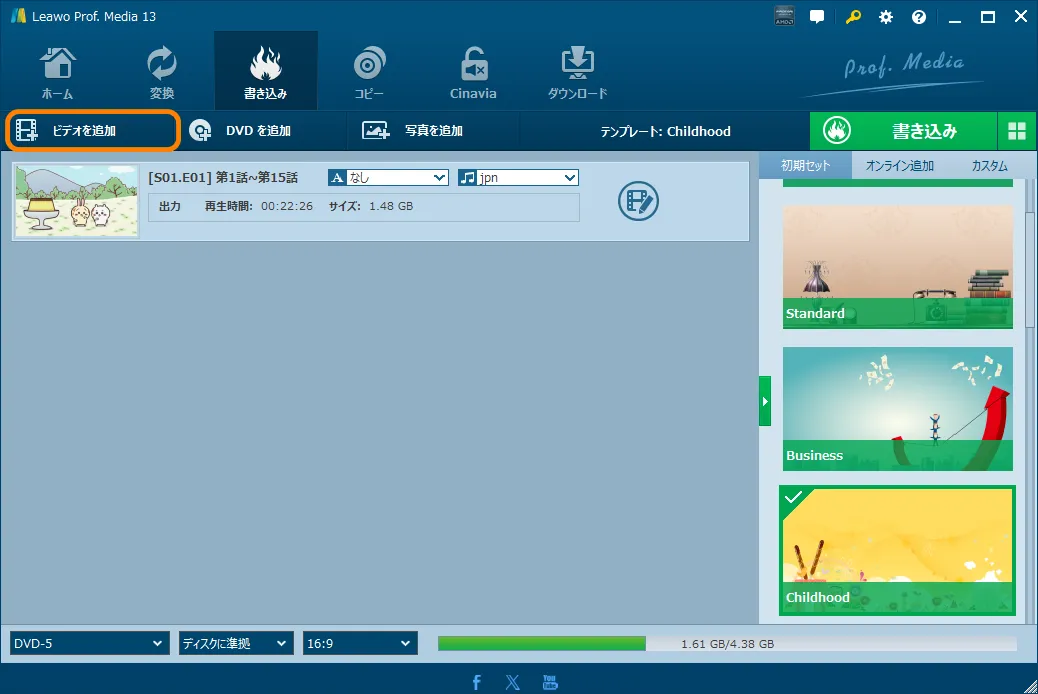
① 動画・写真ファイルを追加
メイン画面の「ビデオを追加」またはドラッグ&ドロップで書き込みたいファイルを読み込みます。
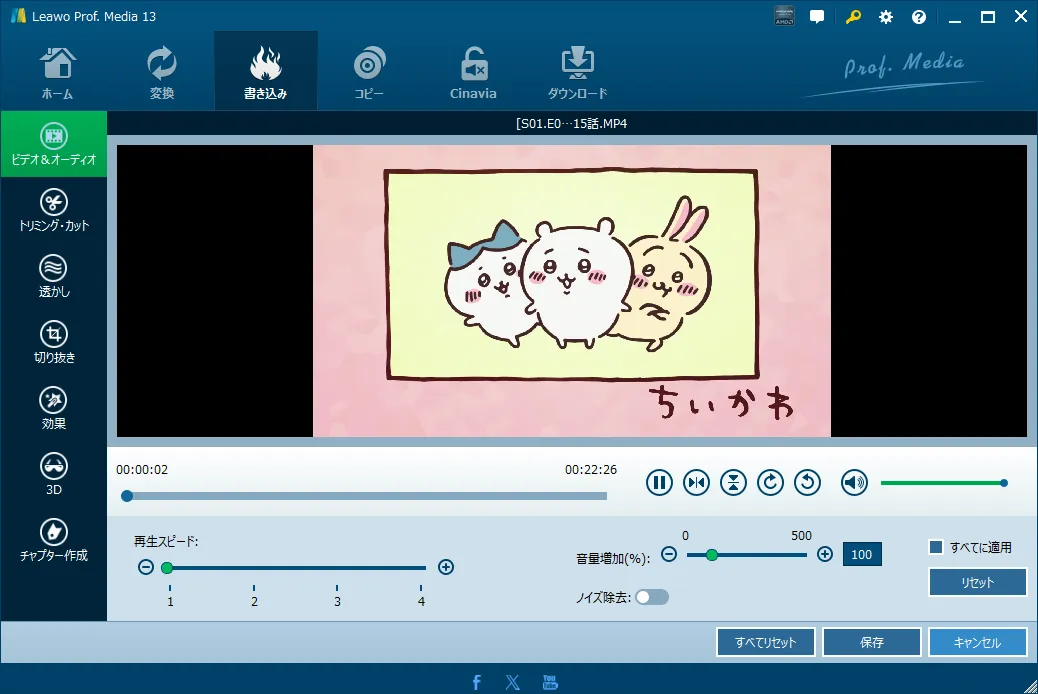
② 編集(オプション)
トリミング・カット・エフェクト・ウォーターマーク・字幕追加などの編集が可能です。
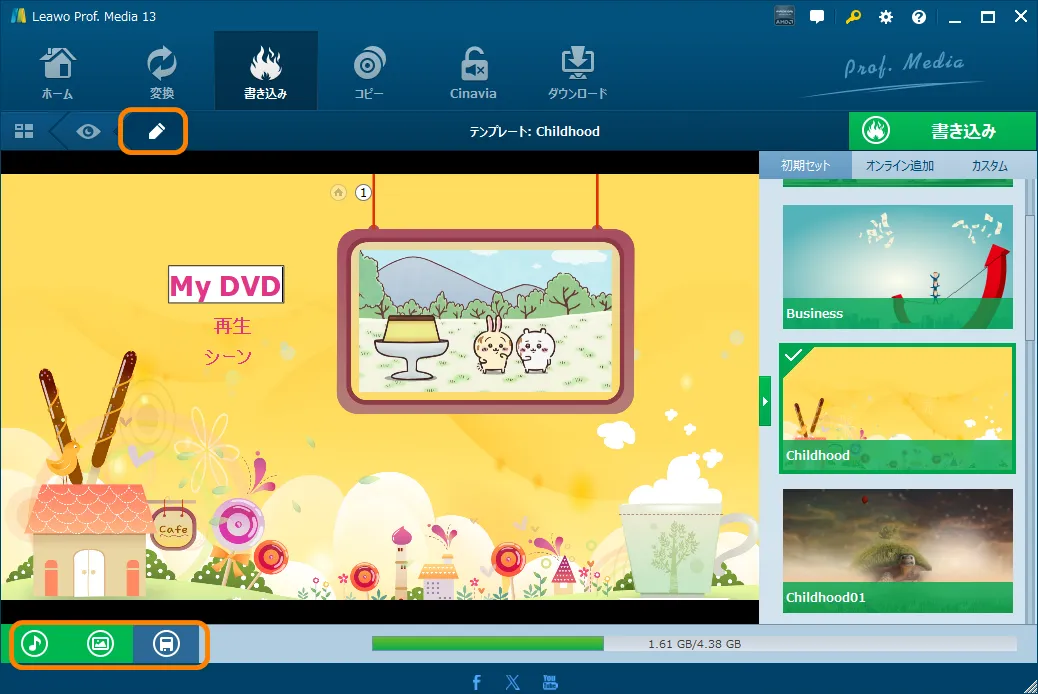
③ ディスクメニューを選択・カスタマイズ
40種類以上のテンプレートから選び、背景や音楽、テキストを自由に編集できます。
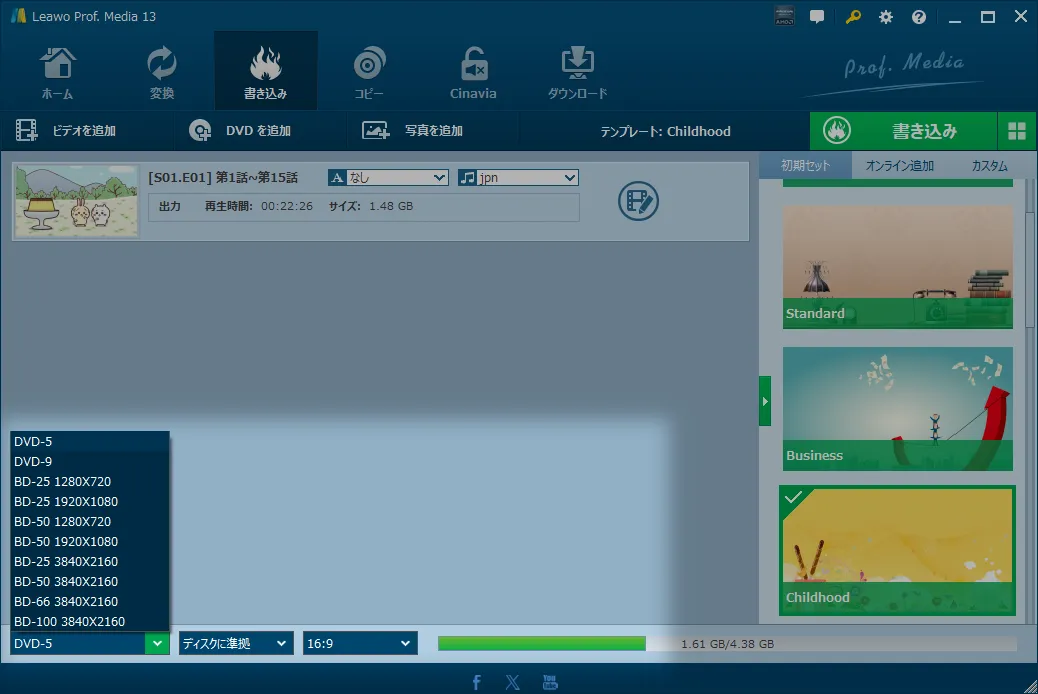
④ 出力設定
ディスクタイプ(BD-25/BD-50/DVDなど)や保存先を設定します。
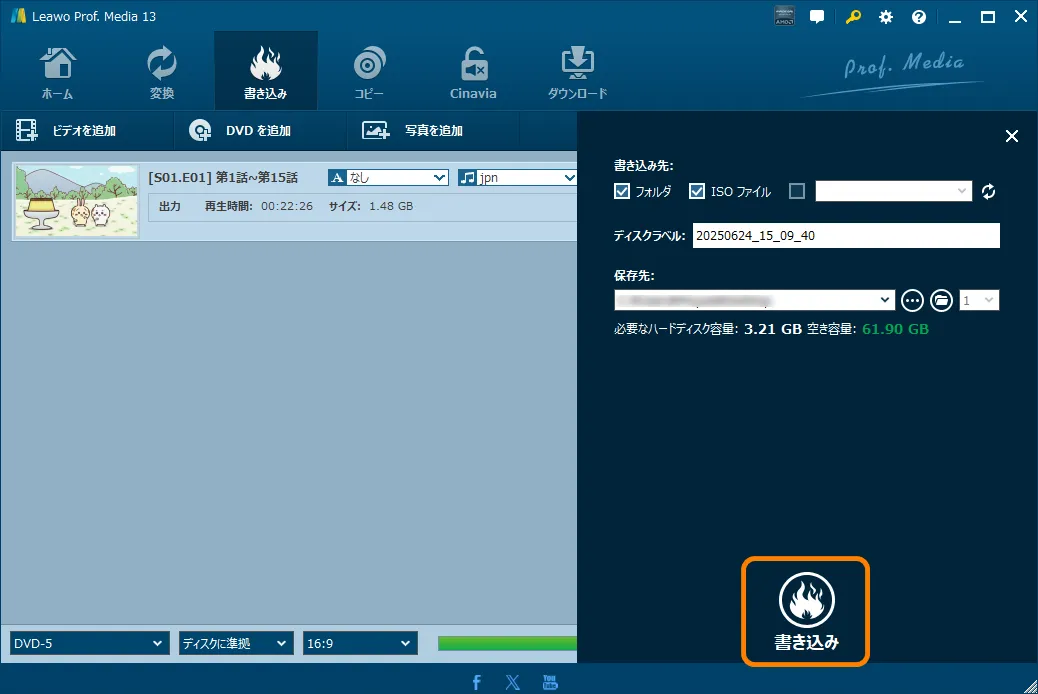
⑤ 書き込み開始
「書き込み」ボタンをクリックするとBlu-rayやISOファイルの作成が始まります。
4:DVDFabとLeawo Blu-ray作成を徹底比較【比較表付き】
では、実際に両ソフトを比較して、どちらが自分に合っているのかを確認してみましょう。
| 比較項目 | DVDFabブルーレイ作成 | Leawo Blu-ray作成 |
|---|---|---|
| 操作のしやすさ | モジュール構造でやや複雑 | シンプルで初心者向けUI |
| メニュー作成 | 英語UI中心、カスタマイズは可能 | 日本語対応、テンプレートが豊富 |
| 書き込み速度 | 高速だが失敗の報告もあり | 安定した書き込み、失敗が少ない |
| 出力互換性 | 再生機種によってバラつきあり | 車・家庭用プレーヤーでの再生成功率高め |
| 価格とコスパ | 高価格(永久版は1万円以上) | お手頃価格、頻繁なセールあり |
| サポート体制 | 英語中心、返信遅いという声あり | 日本語メールサポートあり、迅速対応 |
| 無料版の使い勝手 | 機能制限が多くテストしづらい | 一部機能制限のみ、出力品質は確認可能 |
→ ブルーレイ作成に特化した使いやすさと安定性を求めるなら、Leawo Blu-ray作成がバランスの取れた選択肢です。
5:FAQ(よくある質問)
はい、無料体験版が提供されています。ただし、出力時間の制限やメニュー編集機能の一部制限があり、長期的に使用するには有料版が推奨されます。
はい。Leawo Blu-ray作成はシンプルな操作画面と日本語対応により、初めてブルーレイを作成する方でも直感的に使えます。
Leawo Blu-ray作成で書き込んだBlu-rayディスクは、多くの車載プレーヤーや家庭用プレーヤーでの再生実績があります。互換性の高さが特長です。
公式サイトから正規にインストールすれば、基本的な安全性は問題ありません。ただし、サポート対応の遅さやアップデート後の不具合など、運用面での不安の声も見られます。
はい。Leawo Blu-ray作成はBlu-rayだけでなく、DVD作成やISO出力にも対応しており、幅広い用途で活用できます。
6:まとめ|簡単・高画質なブルーレイ作成ならLeawoがおすすめ
DVDFab Blu-ray Creatorは多機能ですが、操作が複雑・サポートに不安があるという声も少なくありません。
一方、Leawo Blu-ray作成なら、初心者でも使いやすく、日本語対応も充実。
高画質・高互換なブルーレイを簡単に作成できます。
初めてのブルーレイ作成にも安心しておすすめできるソフトです。
本記事はソフトの使用感や特徴について紹介するものであり、違法なコピー行為を助長するものではありません。著作権法を遵守のうえ、正しくご利用ください。



